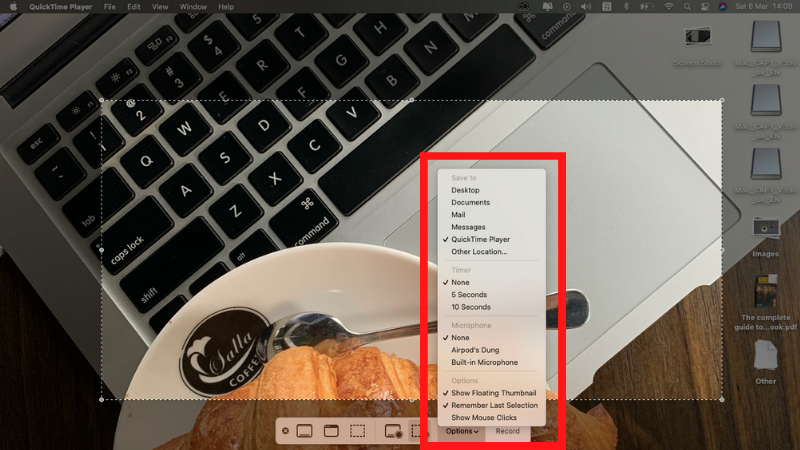2 cách quay màn hình Macbook không cần cài phần mềm đơn giản nhất
Một trong những điểm đặc biệt của Macbook đó chính là bạn có thể dễ dàng quay lại màn hình làm việc mà không cần tải bất kỳ ứng dụng nào, mà vẫn giữ nguyên được chất lượng hiển thị. Bài viết dưới đây sẽ hướng dẫn 2 cách quay màn hình Macbook cực kỳ đơn giản và nhanh chóng. Cùng khám phá nhé!

Bài viết được thực thi trên Macbook Air 2017 hệ quản lý và điều hành MacOS, tuy nhiên bạn cũng hoàn toàn có thể thực thi trên những thiết bị Macbook Air, Macbook Pro, Macbook M1 và những thiết bị sử dụng hệ điều hành quản lý MacOS .
I. Quay màn hình với QuickTime Player
1. Hướng dẫn nhanh
Mở QuickTime Player tại Launchpad → Nhấn New Screen Recording → Nhấn Record → Nhấn thêm một lần nữa Record để kết thúc.
2. Hướng dẫn chi tiết
QuickTime Player là công cụ được cài đặt sẵn trên Macbook của bạn. Chỉ cần bạn cập nhất thiết bị của mình lên MacOS từ 10.1 trở lên là có thể dễ dàng sử dụng rồi.
Bước 1: Mở công cụ QuickTime Player bằng cách nhấn F4 để mở Launchpad, sau đó nhấn vào biểu tượng của QuickTime Player.
-800x450.png)
Bước 2: Tại thanh menu của QuickTime Player, nhấn chọn New Screen Recording, màn hình sẽ hiện lên bảng chọn để bạn có thể bắt đầu quay màn hình.
Bước 3: Tại màn hình chính bạn có thể lựa chọn các chức năng bổ sung cho việc quay màn hình.
- Không ghi âm chọn chế độ: None
- Ghi âm bằng Micro của Macbook: chọn Internal Microphone.
- Chế độ hiển thị kích chuột: chọn Show Mouse Clicks in Recording.
Bước 4: Sau khi chọn các chế độ, nhấn nút Record để bắt đầu.
Bước 5: Nhấn nút Record một lần nữa để kết thúc. Sau đó, video vừa quay sẽ được lưu vào mục Download trên Macbook, bạn có thể thêm vào ứng dụng mong muốn.
Xem ngay Macbook Air M2 và Macbook Pro M2 giá rẻ, chính hãng, nhiều khuyễn mãi thêm mê hoặc
II. Dùng phím tắt trong MacOS Mojave
1. Để quay toàn màn hình
Để mở MacOS Mojave, nhấn tổ hợp phím Shift + Command + 3 để bật tính năng quay video trên Macbook. Tại đây bạn có thể chọn chế độ quay toàn màn hình.
2. Để quay một phần màn hình
Để quay một phần màn hình, nhấn nút Shift + Command + 5. Kéo để chọn một vùng trên màn hình để ghi. Di chuyển vùng chọn bạn muốn quay.
Lưu ý: Ngoài ra bạn còn có thể click vào Options trên bảng điều khiển các tính năng quay màn hình để cài đặt một số chức năng bổ sung.
- Save to: nơi lưu trữ tự động video quay màn hình.
- Timer: Thiết lập thời gian bắt đầu quay video (5 giây, 10 giây hay 15 giây sau khi bạn chọn Record).
- Microphone: Nếu bạn muốn thêm âm thanh vào video quay màn hình.
- Show Floating Thumbnail: Cài đặt video màn hình có Thumpnail khi kết thúc.
- Remember Last Selection: Ghi nhớ thao tác cuối cùng của bạn để tự động thực hiện cho video khác.
Trên đây là 2 cách quay màn hình Macbook không cần thiết lập ứng dụng thuận tiện và nhanh gọn nhất. Nếu có gì vướng mắc hãy để lại phản hồi nhé. Chúc những bạn thành công xuất sắc .
Source: https://thomaygiat.com
Category : Máy Tính
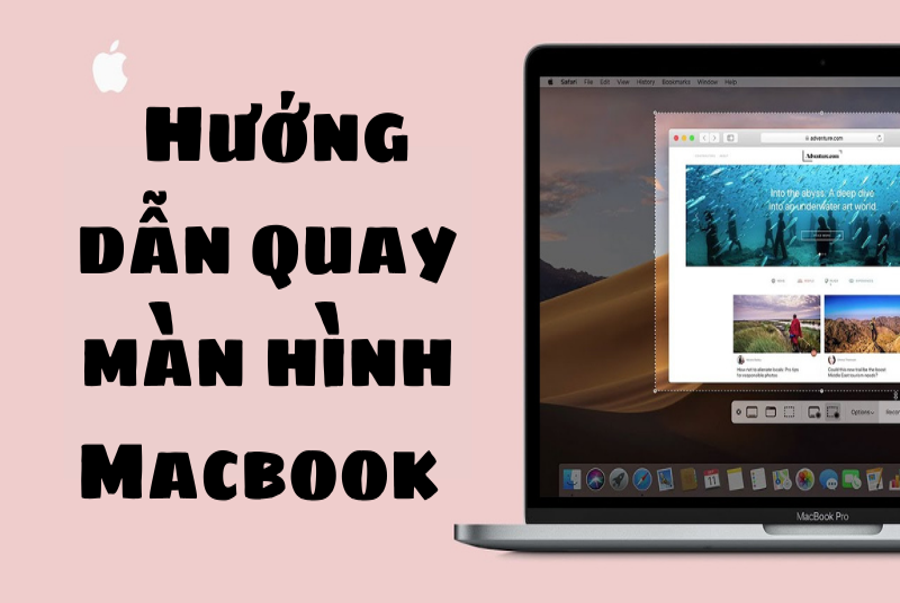

Khắc Phục Máy Tính Bị Đen Màn Hình Chỉ Thấy Chuột Tại Nhà
Khắc phục lỗi máy tính bị đen màn hình chỉ thấy chuột tại nhà Máy tính bị đen màn hình chỉ thấy chuột khiến nhiều…

Nguyên nhân và cách xử lý khi laptop bị treo không tắt được
Chiếc máy tính tưởng chừng như là người bạn không thể thiếu trong việc xử lý công việc, nhưng một ngày nọ, khi bạn đang…

Laptop Gigabyte AORUS 15P YD 73S1224GH – GEARVN.COM
Mục ChínhThông số kĩ thuật : Đánh giá chi tiết laptop Gigabyte AORUS 15P YD 73S1224GH Siêu chiến binh AORUS với thiết kế đột phá và…

6 mẫu laptop dưới 15 triệu tốt nhất 2022 phù hợp cho mọi người
Mục Chính1. Laptop Dell Inspiron N3505 R5Thông số kỹ thuậtƯu điểmKhuyết điểm2. Laptop HP Pavilion 15 eg0513TU i3Thông số kỹ thuậtƯu điểmKhuyết điểm3. Laptop MSI…

TOP #12 CHIẾC LAPTOP 12 INCH MỎNG NHẸ NHẤT HIỆN NAY
Nếu bạn là nhân viên văn phòng hoặc học sinh sinh viên, ở mọi điều kiện tài chính và đang muốn tìm một chiếc laptop…

Top 5 laptop dưới 10 triệu bán chạy nhất năm 2022 tại Điện máy XANH
Biên tập bởi Trần Ngọc Mỹ Phương Cập nhật 5 tháng trước 287 Bạn đang đọc: Top 5 laptop dưới 10 triệu bán chạy nhất…
![Thợ Sửa Máy Giặt [ Tìm Thợ Sửa Máy Giặt Ở Đây ]](https://thomaygiat.com/wp-content/uploads/sua-may-giat-lg-tai-nha-1.jpg)
-800x450.png)
-800x450.png)
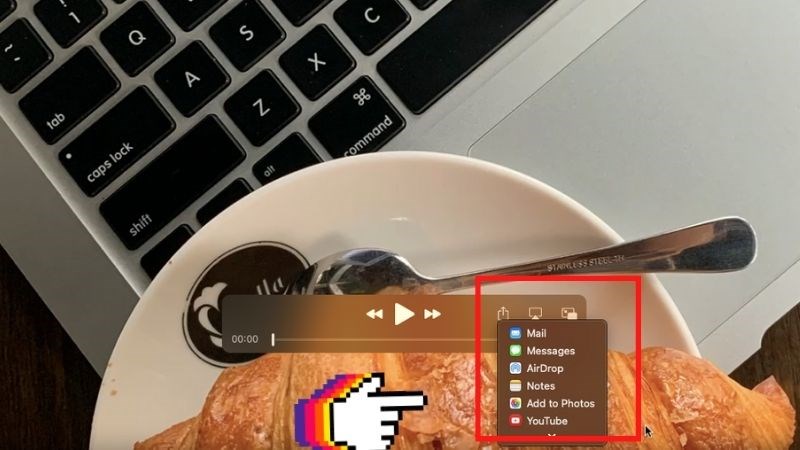
-800x450.png)